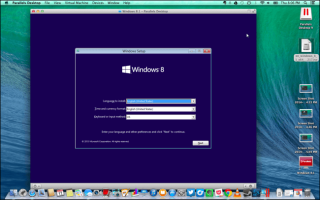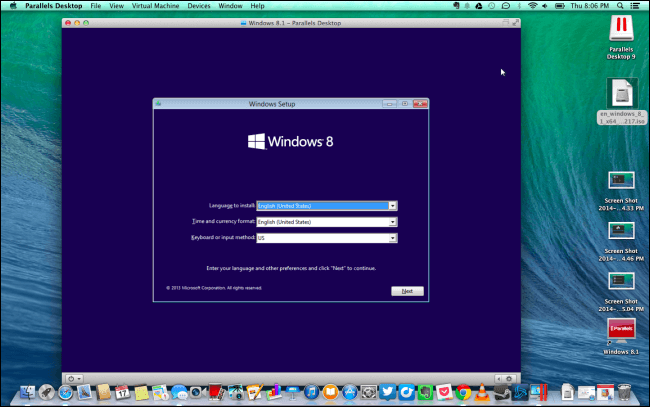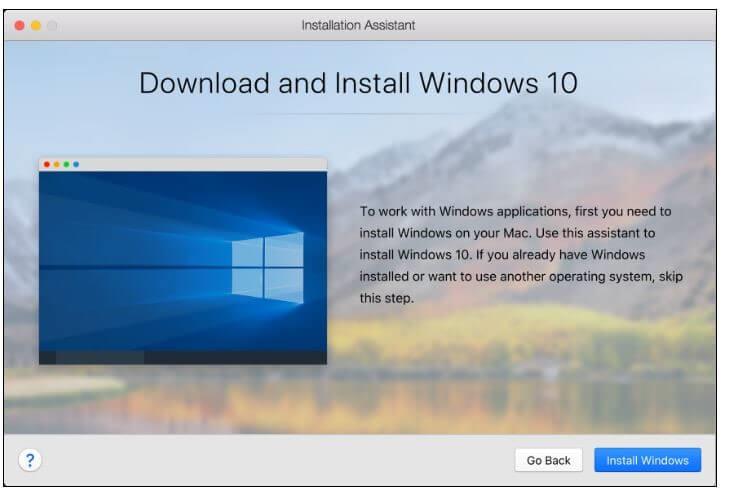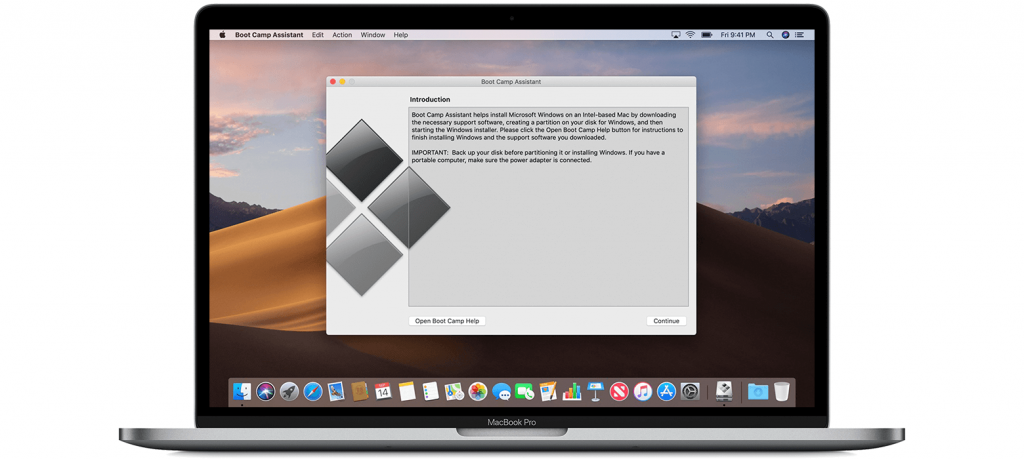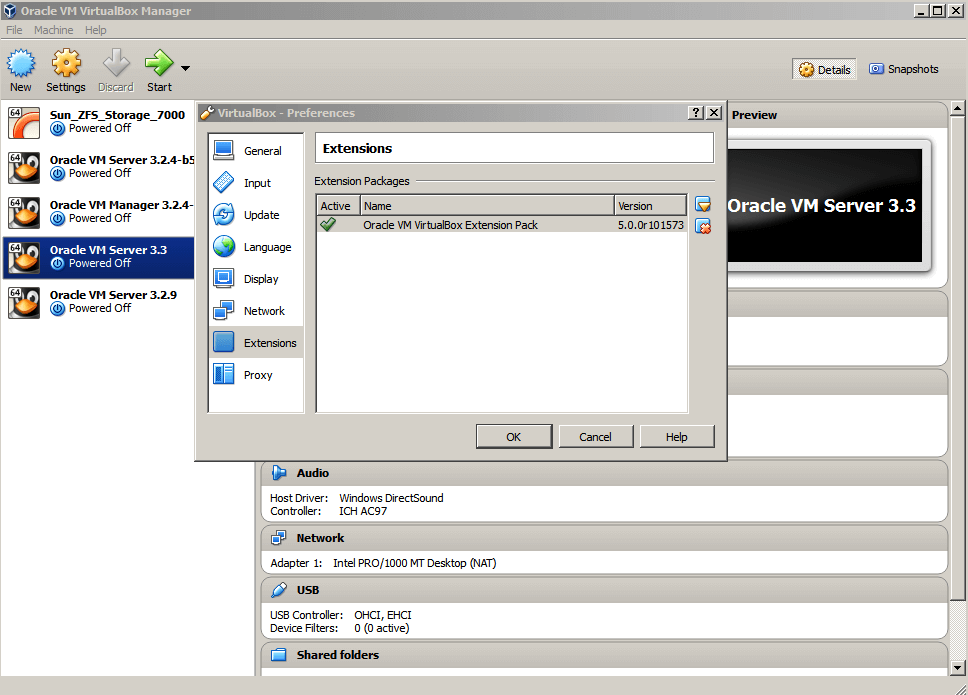Mac este renumit pentru siguranță și funcționare fără probleme. Cu toate acestea, dacă nu treceți de la Windows la Mac, deoarece nu doriți să pierdeți programele compatibile în mod special cu Windows, atunci trebuie să știți că există o soluție prin care puteți rula acele programe.
Da, ați auzit bine, cu ajutorul unei mașini virtuale, este posibil să lucrați atât pe sistemul de operare MacOS, cât și pe Windows pe același computer. Cu mașinile virtuale, puteți rula Windows pe Mac și, de asemenea, puteți comuta ambele sisteme de operare fără efort.
Modalități simple de a rula Windows pe Mac
Trebuie să vă gândiți ce este o mașină virtuală și cum funcționează! Așadar, fără alte prelungiri, anunțați-ne despre mașinile virtuale!
Mașină virtuală
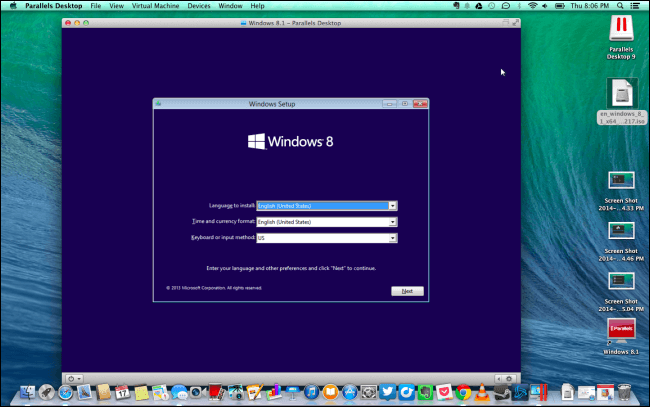
Credite de imagine: How To Geek
Cu cuvinte simple, o mașină virtuală (VM) este un program sau o imagine care acționează ca o emulare a unui sistem informatic. Este una dintre cele mai bune metode de a rula Windows pe un Mac, eliminând nevoia de hardware fizic real. Cu VM, un utilizator poate instala Windows, Linux sau orice alt sistem de operare într-o fereastră pe Mac. Windows rămâne sub impresia că rulează pe un computer real, totuși, rulează în software pe Mac.
Mașina virtuală se bazează pe arhitectura computerului și funcționează ca un computer fizic. Se rulează într-o fereastră la fel ca orice alt program de pe un computer, ceea ce oferă o experiență similară pe mașina virtuală pe măsură ce ajung pe sistemul de operare gazdă. Software-ul din interiorul mașinii virtuale nu poate modifica setările computerului, deoarece VM-ul este separat de restul sistemului.
Prin urmare, mașinile virtuale sunt un software ideal pentru cei care doresc să folosească un alt sistem de operare pentru testarea versiunilor beta, crearea de backup pentru sistemul de operare, accesarea fișierelor infectate și multe altele. Fiecare mașină virtuală are propriul hardware virtual, care este CPU, hard disk-uri, interfețe de rețea și alte dispozitive.
VM-ul este legat de hardware-ul real de pe o mașină fizică, ceea ce reduce costurile, deoarece nu aveți nevoie de hardware fizic, prin urmare, nu i se aplică costuri de întreținere.
Acum știți despre mașinile virtuale, apoi citiți mai departe pentru a cunoaște unele dintre cele mai bune moduri de a rula Windows pe un Mac folosind aplicații pentru mașini virtuale.
Trebuie citit:-
VMware Vs VirtualBox Vs Parallels: Care să... Obținerea unui software de mașină virtuală pentru Mac depinde de scopul pentru care aveți nevoie de el. Citiți asta pentru a afla dacă...
Parallels Desktop
Una dintre cele mai bune moduri de a rula Windows pe Mac este utilizarea Parallels. Indiferent dacă doriți să treceți de la Windows la Mac sau doriți să transferați date între ele, Parallels poate face totul. Instrumentul este disponibil pentru încercare și îl puteți obține pe tot în versiunea plătită.
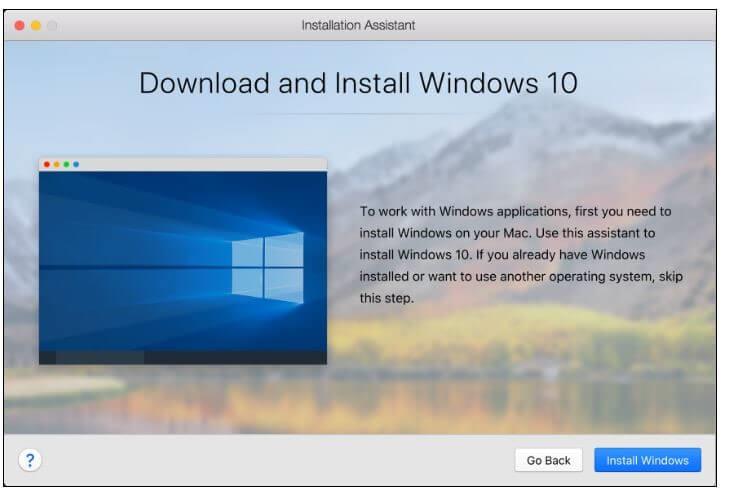
Să verificăm cerințele pentru a rula programe Windows pe Mac.
Hardware
- Computer Mac cu procesor Intel Core i9, Core i7, Core i5, Core i3, Core 2 Duo, Core i7, Intel Core M sau Xeon.
- Recomandat 8 GB, minim 4 GB necesar.
- 600 MB spațiu pe disc pe Macintosh HD pentru instalarea aplicației desktop Parallels.
- Conexiune la internet funcțională pentru a activa produsul și a selecta funcții.
- Unitate SSD pentru o performanță mai bună.
- Spațiu suplimentar pe disc pentru VM
Software
Instrumentul este disponibil pentru toate sistemele de operare menționate de Mac în listă:
- OS X El Capitan 10.11.6 sau o versiune ulterioară
- macOS Sierra 10.12.6 sau o versiune ulterioară
- macOS High Sierra 10.13.6 sau o versiune ulterioară
- macOS Mojave 10.14
Sistem de operare invitat
- Windows Server 2019
- Windows 8
- Windows 8.1
- Windows 10
Caracteristicile Parallels:
Utilizarea Windows și Mac pe același ecran pe computerul dvs. Mac este ușoară cu Parallels. Face partajarea fișierelor și folderelor, imaginilor și textului între aplicațiile Mac și Windows fără efort.
Odată descărcat, este ușor de instalat și de început cu un alt sistem de operare. Indiferent cât de grea este o aplicație Windows, aceasta va rula fără probleme, fără a afecta performanța Mac-ului tău.
Programul funcționează atât pentru cea mai recentă versiune de Windows 10, cât și pentru macOS Mojave. Pentru un acces ușor, permite unui utilizator să adauge aplicația Windows la Touch Bar. Parallels are potențialul de a optimiza setările și performanța VM pentru dvs., pentru a se potrivi cu modul actual. Deci, indiferent dacă jucați jocuri sau vă aflați în testare sau dezvoltare, Parallels va modifica setările VM în funcție de nevoi.
Adu-o aici
VMware Fusion
Vmware Fusion vă oferă puterea de a rula Windows și alte sisteme de operare cot la cot cu aplicațiile Mac, fără măcar a reporni. Platforma este destul de simplă, prin urmare ar putea fi utilă pentru utilizatorii casnici și este puternică pentru a răspunde nevoilor dezvoltatorilor, profesioniștilor și companiilor.
Pentru a instala Vmware Fusion pe Mac pentru a rula Windows, aveți nevoie de:
- Mac lansat în 2011 sau mai târziu, cu excepția 2012 Mac Pro „Quad Core” folosind procesorul Intel® Xeon® W3565.
- 2010 Mac Pro „Six Core”, „Eight Core” și „Twelve Core”.
- OS X 10.12 Sierra minim necesar
Caracteristicile VMware Fusion
VMware Fusion vine cu o interfață de utilizator actualizată, împreună cu suport personalizabil pentru cele mai recente Mac-uri compatibile cu Touch Bar. Instrumentul acceptă cele mai recente versiuni de Windows 10 ca o mașină virtuală care rulează pe Mac. Vmware Fusion are capacitatea de a gestiona aplicații și jocuri complexe, care folosesc intens GPU, cu un motor grafic 3D îmbunătățit, accelerat de hardware, profitând de tehnologia grafică Apple Metal.
Când vine vorba de performanța grafică și acuratețea, VMware Fusion este lider. Cu modul Unity View, vă permite să ascundeți desktopul Windows, astfel încât să puteți rula fără probleme aplicațiile Windows pe Mac.
Această aplicație vă permite să lansați aplicații Windows din Dock, Launchpad sau Spotlight. Cu hypervisorul obișnuit VMware, Fusion simplifică transferul de mașini virtuale înainte și înapoi prin glisare și plasare sau controlul mașinilor virtuale direct din datele corporative din confortul Mac-ului dvs.
Adu-o aici
Citeste si:-
Cum să obțineți Windows pe Mac folosind Parallels? Dacă doriți Windows și Mac pe același ecran fără a vă reduce productivitatea și performanța sistemului, puteți...
BootCamp
Bootcamp este o aplicație utilitare încorporată care permite utilizatorului Mac OSX să utilizeze Windows pe același ecran. Aplicația este ușor de utilizat și, după instalare, trebuie doar să reporniți și să comutați între Windows și MacOS pentru a rula Windows pe Mac.
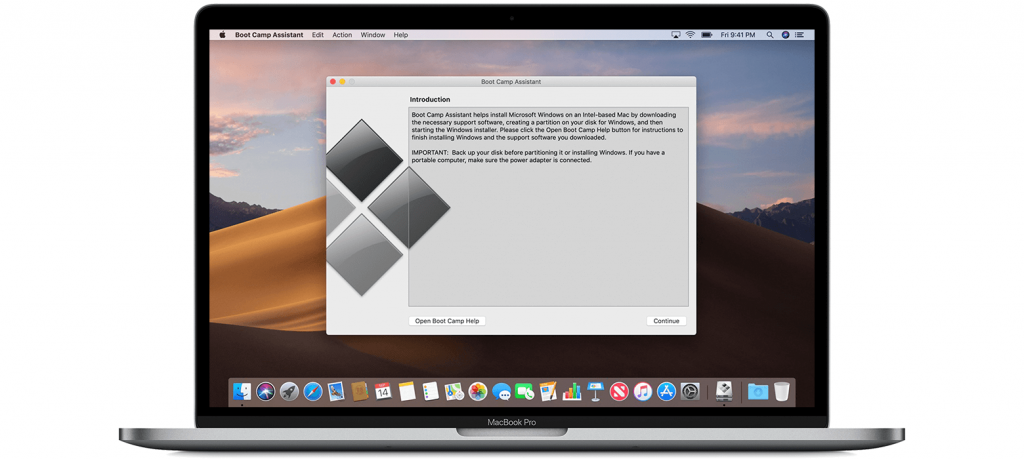
Înainte de a începe cu el, să verificăm cerințele pentru a rula programe Windows pe Mac.
- Suficient spațiu liber pe disc pentru a forma o partiție de disc Boot Camp cu o dimensiune de cel puțin 64 GB.
Notă: Este recomandat să aveți 128 GB spațiu pentru o performanță mai bună.
- Un mouse extern și o tastatură, în cazul în care sunteți pe desktopul Mac.
- Un USB cu 16 GB gratuit sau mai mult.
Lista modelelor de Mac care acceptă Windows 10 Home versiunea pe 64 de biți sau Pro:
- MacBook Pro (2012 și mai târziu)
- MacBook (2015 și mai târziu)
- MacBook Air (2012 și mai târziu)
- iMac (2012 și mai târziu)*
- iMac Pro (2017)
- Mac mini (2012 și mai târziu)
- Mac Pro (la sfârșitul anului 2013)
- Server Mac mini (sfârșitul lui 2012)
Caracteristicile Bootcamp:
Bootcamp este popular datorită performanței sale. Având Windows pe o unitate internă a Macului, elimină necesitatea unei mașini virtuale sau a unui dispozitiv extern. Dacă aveți spațiu suficient pe Mac, ar trebui să instalați Windows folosind această aplicație utilitar.
După instalarea Windows pe Mac, puteți utiliza Windows și aplicațiile sale cu cele mai bune performanțe posibile. Mac-ul și computerul Windows vor funcționa atât cu aceleași specificații. Instalați Windows folosind Bootcamp și bucurați-vă de utilizarea ambelor platforme pe același ecran.
VirtualBox
Dacă doriți să rulați Windows pe Mac, fără măcar să reporniți computerul, atunci VirtualBox vă poate ajuta. VirtualBox este un hypervisor gratuit și open source găzduit pentru computere x86.
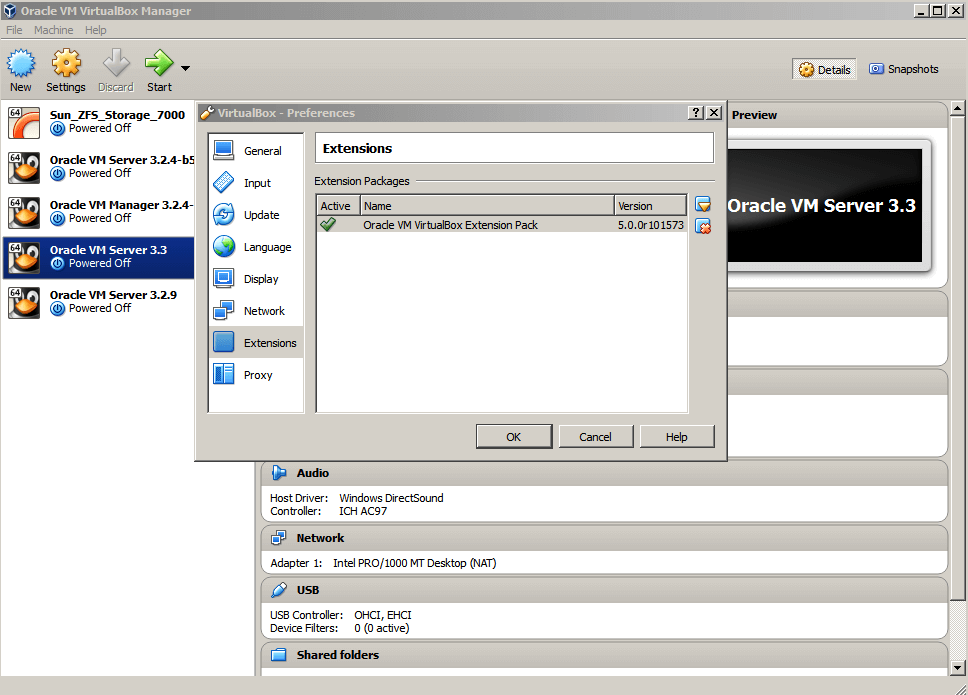
Dacă doriți să obțineți Windows 10, atunci trebuie să verificați cerințele de instalare:
- 16 GB spațiu liber pe hard disk.
- Un procesor de 1 Gigahertz sau mai mult
- 1 GB RAM pentru 32 de biți și 2 GB pentru 64 de biți
- Dispozitiv grafic Microsoft DirectX 9 împreună cu driverul WDDM.
- Sunt acceptate hard disk-uri IDE, SATA și SCSI.
- Fișierele imagine de disc ISO sunt acceptate.
Sistem de operare invitat acceptat
Puteți instala Windows Server 2008, Windows 8, Windows 7, Windows XP, Debian și FreeBSD în timp ce utilizați VirtualBox
Caracteristicile VirtualBox
Virtual Box vă permite să rulați aplicațiile pe Windows și aplicațiile pe Mac una lângă alta fără probleme. Permite sistemului oaspete să acceseze partițiile fizice ale hard disk-ului prezente pe sistemul gazdă.
Permite sistemului dumneavoastră invitat să acceseze direct dispozitivele USB conectate la computerul gazdă. Puteți seta foldere partajate care pot fi accesate atât de sistemul de operare invitat, cât și de sistemul de operare gazdă. Copiați, lipiți, trageți și plasați fișierele de la invitat la gazdă sau invers cu ușurință.
Dacă doriți să rulați software de server în interiorul mașinii virtuale, atunci VirtualBox vă permite să configurați redirecționarea portului. Rularea VM pe un sistem sau un server la distanță este posibilă cu VirtualBox. Instrumentul face posibilă cu ajutorul VRDP, care este compatibil cu protocolul RDP Microsoft. Deci, puteți stabili o conexiune la distanță la VM utilizând programul Remote Desktop Connection (programul Windows) fără nicio aplicație VirtualBox.
Adu-o aici
Trebuie citit:-
3 moduri simple de a rula Windows pe Mac Știai că poți rula aplicații și programe Windows și pe Mac-ul tău? Și asta, fără a cheltui un...
Vin
Wine înseamnă inițial Wine nu este un emulator. Aplicația este bazată pe Linux. Este un strat de compatibilitate care permite aplicațiilor Windows să ruleze pe alte sisteme de operare. Este deschis și legal și este disponibil gratuit. De asemenea, nu aveți nevoie de nicio licență Windows pentru a utiliza instrumentul.
Credite de imagine: HowToGeek
Pentru a instala Wine pe Mac, va trebui să aveți următoarele lucruri:
- macOS 10.10 sau o versiune ulterioară
- O conexiune la internet funcțională
- Acces la un cont Admin, cu acreditări
Caracteristicile vinului
Cu Wine, Mac și Windows rulează una lângă alta și puteți comuta între cele două prin Boot Camp. Cu toate acestea, trebuie să reporniți computerul de fiecare dată când comutați. Spre deosebire de alte aplicații folosite pentru a rula Windows pe Mac, Wine nu ocupă mult spațiu pe disc și nu ocupă memorie.
Deoarece este nevoie de permisiunea de a utiliza resurse de sistem, cum ar fi spațiul pe disc și memoria de la sistemul de operare. Wine se asigură că toate solicitările sunt răspunse, astfel încât programul să poată rula corect. Prin urmare, programele fac ca toate conexiunile să funcționeze corect și nu se simte că nu este pe Windows. Deoarece interpretează doar cereri, nu este nevoie să copiați sistemul de operare Windows real. Fiind o sursă deschisă, Wine se rafinează continuu și i se adaugă noi caracteristici din când în când.
Adu-o aici
Deci, acestea sunt modalități populare de a rula Windows pe Mac. Știm că nu este la fel de ușor ca instalarea aplicațiilor Windows pe computerul Windows, dar cu aceste aplicații, puteți depăși nevoia de a avea două sisteme de operare pe două mașini separate, în schimb, le puteți avea pe ambele pe aceeași mașină.
Pe care să aleg?
Dacă aveți o licență Windows și doriți cea mai bună compatibilitate pe Mac, atunci trebuie să mergeți cu Parallels. Cu toate acestea, nu aveți sau nu doriți să cumpărați cheia de licență Windows, atunci puteți utiliza Wine pentru a rula Windows pe Mac.
Ei bine, aceasta a fost părerea noastră despre cum să rulați Windows pe Mac. Ți-a plăcut articolul? Vă rugăm să vă împărtășiți gândurile în secțiunea de comentarii de mai jos.